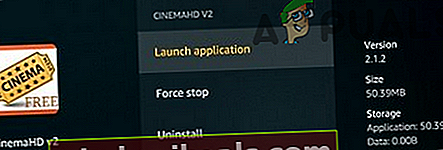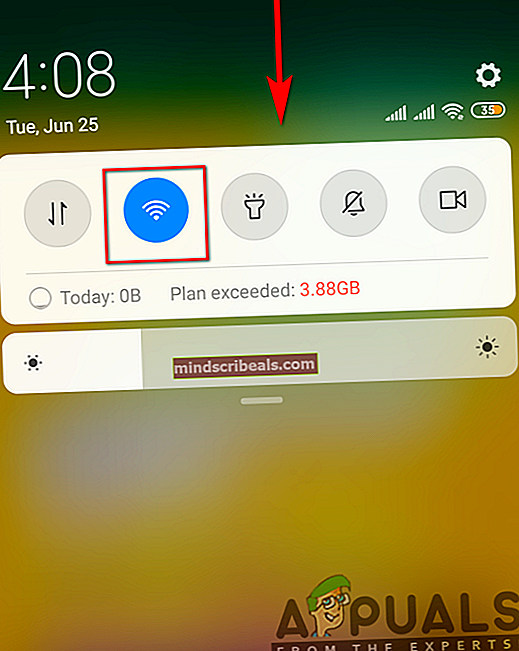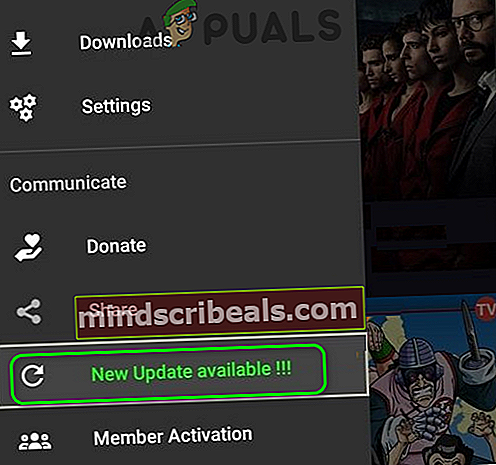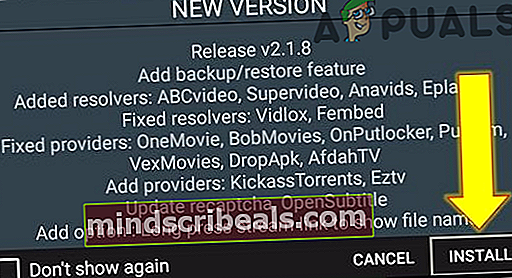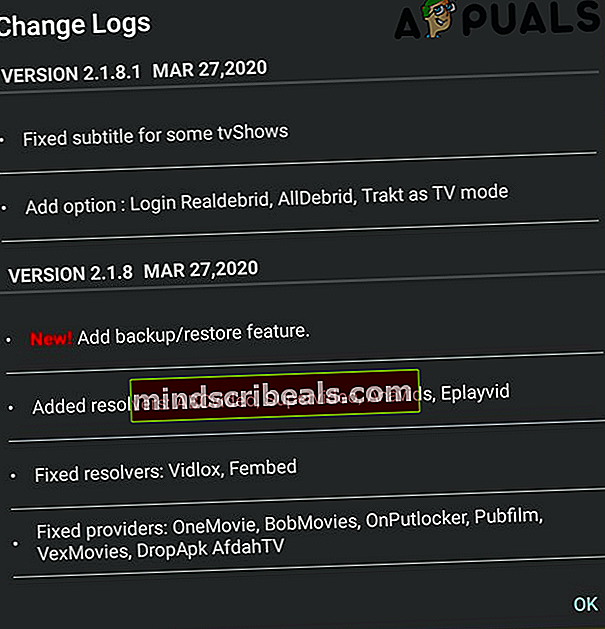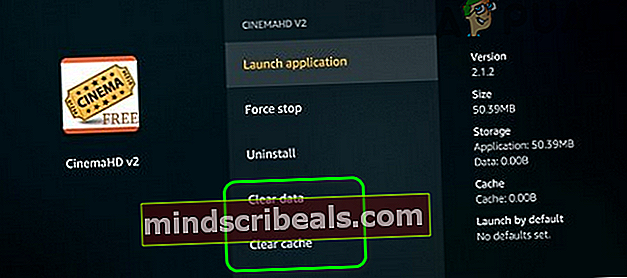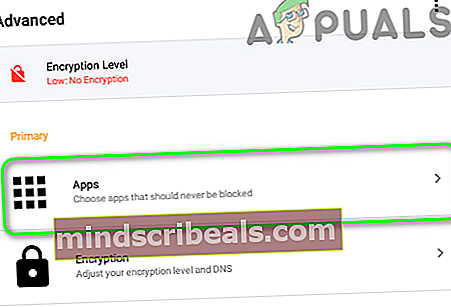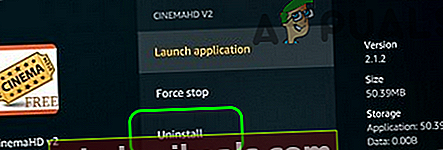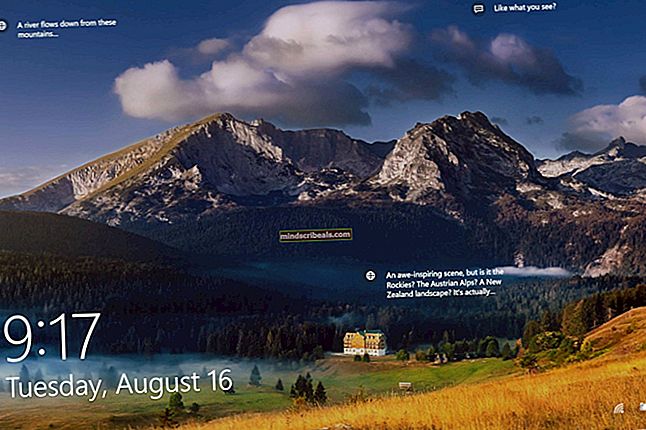Oprava: Cinema HD nefunguje
Aplikácia Cinema HD nemusí fungovať kvôli zastaranej verzii aplikácie. Problém môže mať za následok aj poškodená inštalácia alebo vyrovnávacia pamäť aplikácie Cinema HD. Problém tu bol, odkedy bola aplikácia uvedená do života v obchodoch s mobilnými aplikáciami.

Dotknutý používateľ narazí na príslušnú chybu pri spustení aplikácie Cinema HD, ale táto aplikácia zlyhá. U niektorých používateľov sa po spustení aplikácie nezobrazia žiadne televízne programy ani odkazy alebo sa neaktualizujú kategórie.
Riešenie 1: Vynútené zastavenie aplikácie Cinema HD a reštartovanie zariadenia
Tento problém s aplikáciou môže byť výsledkom dočasného závady aplikačných / komunikačných modulov vášho zariadenia. Uvedená závada sa môže vyčistiť vynúteným zastavením aplikácie a reštartovaním telefónu. Pre ilustráciu vás prevedieme procesom vynútenia zastavenia aplikácie zariadenia so systémom Android.
- Otvor nastavenie telefónu a otvorte ho Správca aplikácií.

- Teraz klepnite na Kino HD a potom klepnite na Nútene zastavenie tlačidlo.
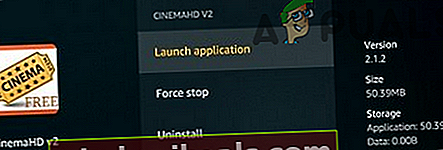
- Teraz potvrdiť vynútiť zastavenie aplikácie a potom reštart tvoj telefón.
- Po reštartovaní spustite aplikáciu Cinema HD a skontrolujte, či sa v nej nenachádza chyba.
Riešenie 2: Zakážte / povoľujte pripojenie Wi-Fi
Problém s Cinema HD môže byť dočasnou chybou v komunikačných moduloch vášho zariadenia. Uvedený problém je možné vyriešiť deaktiváciou Wi-F- a následným povolením. Pre objasnenie vás prevedieme procesom telefónu s Androidom.
- Východ aplikácia Cinema HD a posunúť nadol (alebo hore) na otvorenie Rýchle nastavenia menu vášho telefónu.
- Teraz klepnite na WIFI ikonu vypnite a potom spustenie aplikáciu Cinema HD.
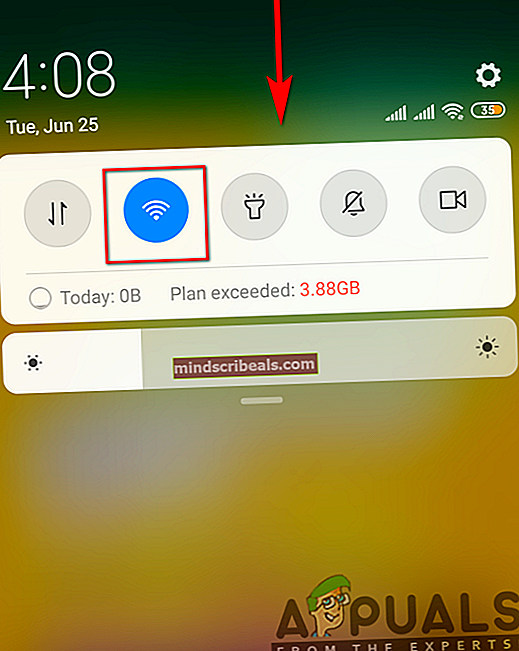
- Potom východ žiadosť a sila zavrieť (ako je uvedené v riešení 1).
- Teraz povoliť the WIFI a spojiť do vašej siete.
- Spustite aplikáciu Cinema HD a skontrolujte, či funguje normálne.
Riešenie 3: Aktualizujte aplikáciu Cinema HD na najnovšiu verziu
Aplikácia Cinema HD sa neustále aktualizuje, aby uspokojovala najnovší technologický vývoj a opravovala známe chyby. Diskutovanej chybe sa môžete stretnúť, ak používate zastaranú verziu aplikácie Cinema HD, pretože zastaraná verzia môže spôsobiť problémy s kompatibilitou medzi aplikáciou a modulmi OS. V tejto súvislosti môže problém vyriešiť aktualizácia aplikácie Cinema HD na najnovšiu verziu. Pre ilustráciu vás prevedieme procesom FireStick.
- Spustite Kino HD aplikáciu a potom kliknite na ikonu Hamburgerové menu (v ľavom hornom rohu obrazovky).
- Teraz kliknite na K dispozícii je nová aktualizácia.
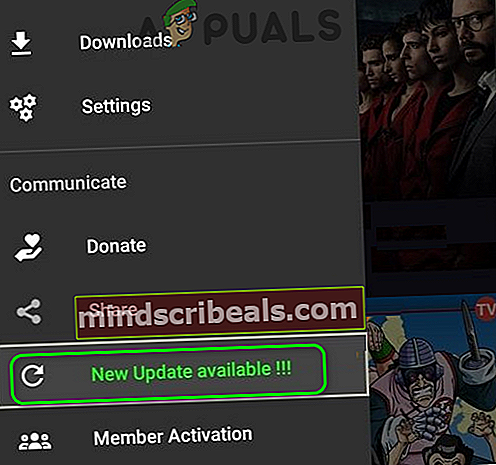
- Potom kliknite na ikonu Inštalácia tlačidlo a počkaj na dokončenie procesu aktualizácie.
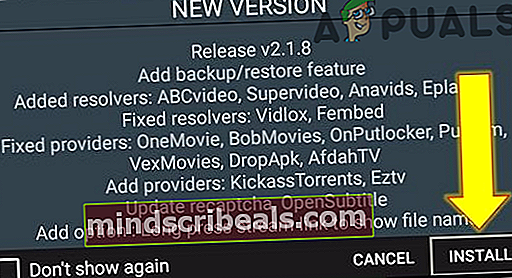
- Teraz, reštart aplikáciu Cinema HD a kliknite na ikonu Ok tlačidlo okno zmien.
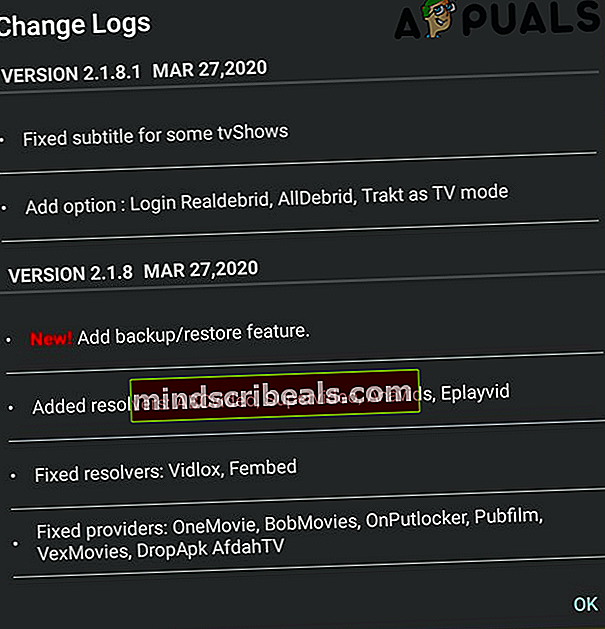
- Potom skontrolujte, či v aplikácii Cinema HD nie je chyba.
Riešenie 4: Použite klienta VPN alebo vyskúšajte inú sieť
Aplikácia Cinema HD nepodporuje veľa krajín, zatiaľ čo mnoho poskytovateľov internetových služieb obmedzuje prístup k aplikácii Cinema HD. V takom prípade môže problém vyriešiť vyskúšanie klienta VPN alebo inej siete.
- Stiahnuť ▼ a Inštalácia VPN
- Teraz spojiť na vaše preferované miesto a potom skontrolujte, či je problém vyriešený.
Riešenie 5: Vymažte medzipamäť a dáta systému Cinema HD
Aplikácia Cinema HD, rovnako ako mnoho iných aplikácií, využíva medzipamäť / dáta na zvýšenie výkonu a zlepšenie používateľského zážitku. Ak sú medzipamäť alebo údaje aplikácie poškodené, môžete sa stretnúť s chybou aplikácie. V tomto scenári môže problém vyriešiť vyčistenie medzipamäte a údajov aplikácie Cinema HD. Nezabúdajte však, že môžete stratiť údaje ako obľúbené položky atď. Pre ilustráciu si ukážeme postup zariadenia Android.
- Otvor nastavenie telefónu a potom otvorte Správca aplikácií.
- Teraz vyberte Kino HD a potom klepnite na Nútene zastavenie.
- Teraz potvrďte Nútene zastavenie aplikáciu Cinema HD a potom ju otvorte Skladovanie.
- Teraz klepnite na Vymazať vyrovnávaciu pamäť Tlačidlo a potom klepnite na Zmazať dáta tlačidlo.
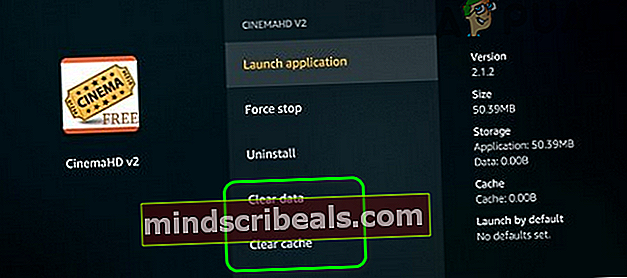
- Potom potvrdiť na vymazanie údajov aplikácie Cinema HD.
- Teraz spustenie aplikáciu Cinema HD a skontrolujte, či funguje správne.
Riešenie 6: Whitelist Cinema HD vo vašej aplikácii Adblocking
Kvôli rozsiahlemu bombardovaniu reklám v systéme Cinema HD má mnoho používateľov tendenciu blokovať reklamy pomocou aplikácie blokujúcej reklamy. Ale tieto aplikácie majú svoj podiel na probléme; a jedným z takýchto problémov je blokovanie prístupu k prostriedku nevyhnutnému pre fungovanie aplikácie Cinema HD. Pre ilustráciu vás prevedieme procesom zariadenia Android a aplikácie Blokada.
- Východ aplikácia Cinema HD a sila zavrieť (ako je uvedené v riešení 1).
- Spustite Blokada žiadosť a navigovať do Pokročilé tab.
- Teraz klepnite na Aplikácie a potom na nainštalovanej karte klepnite na Kino HD.
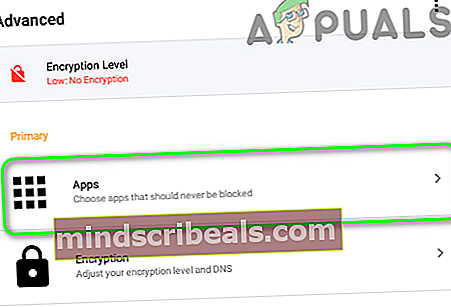
- Potom zelená farba obišiel sa zobrazí proti Cinema HD.

- Teraz, spustenie aplikáciu Cinema HD a skontrolujte, či v nej nie je chyba.
- Ak problém pretrváva, zakázať the Blokada úplne a potom skontrolujte, či je problém vyriešený.
Pre ďalšie aplikácie môžete biela listina nasledujúcu adresu URL:
api.thetvdb.com
Navyše sa snažte zakázať čiernu listinu aplikácie adblocking alebo ju prepnite na použitie „StevenBlack Unified. “

Riešenie 7: Preinštalujte aplikáciu Cinema HD
Ak problém stále pretrváva, aj po vyskúšaní vyššie spomenutých riešení by problém mohol byť výsledkom poškodenej inštalácie aplikácie Cinema HD. V tomto scenári môže problém vyriešiť preinštalovanie aplikácie Cinema HD. Pre objasnenie prejdeme procesom pre telefón s Androidom.
- Vymažte medzipamäť a Údaje aplikácie Cinema HD (ako je uvedené v riešení 5).
- Spustite nastavenie telefónu a potom vyberte Aplikácie/Správca aplikácií.
- Potom vyberte ikonu Kino HD aplikáciu a klepnite na Odinštalovať tlačidlo.
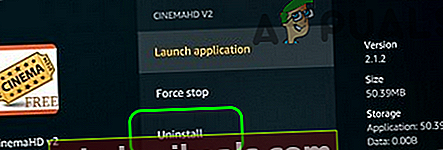
- Teraz potvrdiť odinštalovať aplikáciu a potom reštart tvoj telefón.
- Po reštarte preinštalovať aplikáciu Cinema HD a skontrolujte, či je problém vyriešený.
Riešenie 8: Obnovte výrobné nastavenia modemu / smerovača
Ak problém pretrváva aj po preinštalovaní aplikácie, problém môže byť spôsobený poškodeným firmvérom vášho modemu / smerovača. V tejto súvislosti môže problém vyriešiť obnovenie továrenských nastavení modemu / smerovača. Pre ilustráciu si ukážeme postup pre smerovač Netgear.
- Zapnutie tvoj router a odpojiť zo všetkých zariadení (káblových / bezdrôtových). Okrem toho odpojte všetky káble zo smerovača okrem napájacieho kábla.
- Potom používajte ostrý predmet (napr. sponka na papier) do stlačte a podržte the Tlačidlo reštart (obvykle sa nachádza na zadnej strane smerovača) pre sedem sekúnd (kontrolka napájania smerovača bude počas procesu resetovania blikať).

- Teraz, prepustenie tlačidlo Reset na smerovači a počkaj kým sa router primerane nereštartuje (LED napájania smerovača sa rozsvieti na zeleno).
- Potom spojiť smerovač na Internet a potom sa pripojte k zariadeniu / systému a skontrolujte, či v aplikácii Cinema HD nie je chyba.
Ak pre vás nič nefungovalo a váš problém je so sťahovaním filmov, skúste použiť Advance Download Manager. Navyše, ak máte problémy s titulkami, môžete skúsiť použiť MX Player.